So reparieren Sie Videos ganz einfach mit dem VLC Media Player
Während viele mit der Rolle von VLC beim Abspielen von Videos vertraut sind, erkennen nur wenige sein Potenzial, kaputte oder beschädigte Videodateien zu reparieren. Ja, VLC kann Videos reparieren! Wenn Sie also mit beschädigten Videos zu kämpfen haben, ist es an der Zeit, die weniger bekannte Funktion freizuschalten und Ihre Dateien problemlos wiederherzustellen. In dieser umfassenden Anleitung führen wir Sie durch die Schritte zur mühelosen Reparatur von Videos mit dem VLC Media Player und sorgen so für ein nahtloses Wiedergabeerlebnis Ihrer Multimedia-Inhalte.
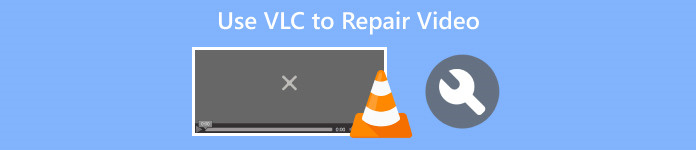
Teil 1. Was ist der VLC Media Player?
VLC Media Player ist ein vielseitiger Open-Source-Multimedia-Player und ein Framework, das für seine umfangreichen Funktionen und benutzerfreundlichen Funktionen bekannt ist. Es unterstützt eine Vielzahl von Videoformaten, darunter MPEG, AVI, MP4, MKV und mehr. Darüber hinaus können Videoprobleme wie Wiedergabefehler oder Synchronisierungsprobleme behoben werden kostenloses Video-Reparatur-Tool.
Vorteile
- Kostenlos und Open Source.
- Funktioniert auf allen Plattformen, wie Windows, Mac oder Linux.
- Verfügt über Optionen zum Herunterladen von Video- und Audiostreams
- Ermöglicht Benutzern das Erstellen und Anpassen von Konvertierungen.
- Ermöglicht Ihnen, eine Vorschau der Ausgabe anzuzeigen.
- Unterstützt eine Reihe gängiger Codecs.
Nachteile
- Videoprobleme können nicht umfassend behoben werden.
Kurzanleitung: So verwenden Sie VLC zum Reparieren beschädigter Videos
Schritt 1. Zunächst auf ihrer offiziellen Website: Herunterladen VLC auf Ihrem Gerät und Installieren es.
Schritt 2. Starten Sie das Programm und navigieren Sie zu Registerkarte "Medien", dann auswählen Konvertieren / Speichern.
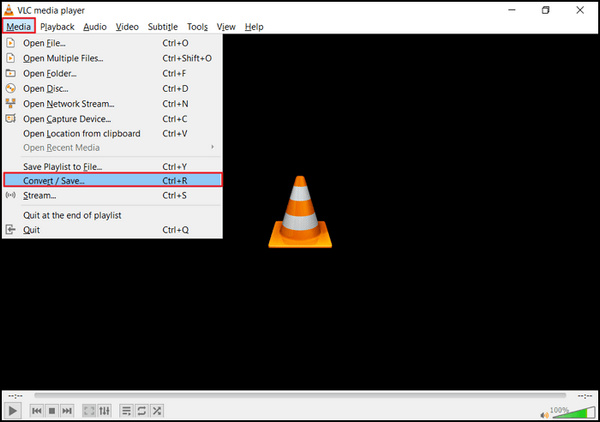
Schritt 3. Erstellen Sie Ihre Transkodierungsliste, indem Sie Folgendes auswählen Option hinzufügen Videos einzubinden.
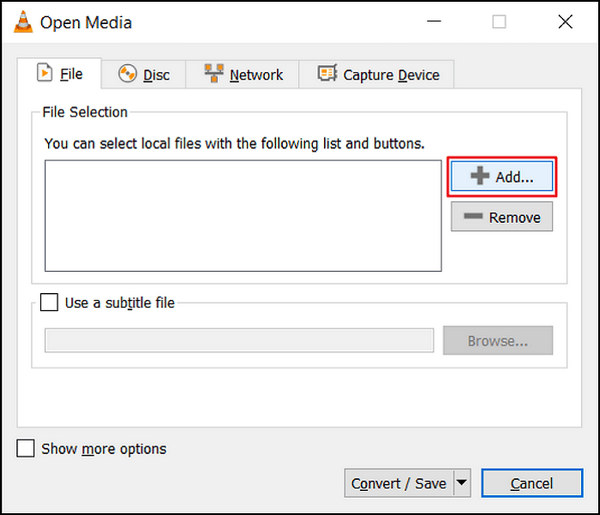
Schritt 4. Geben Sie den Dateinamen und das Ziel im an Box umwandeln.
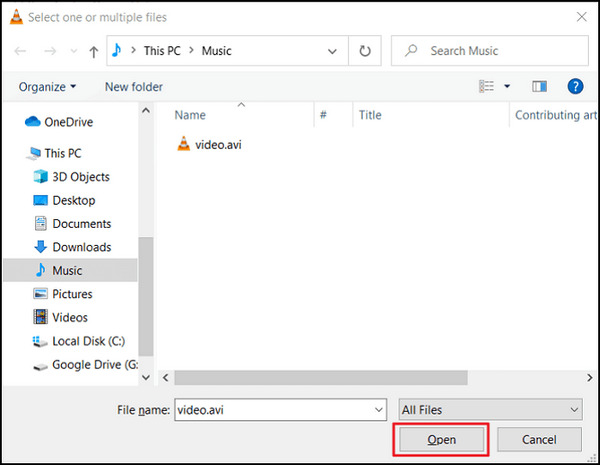
Schritt 5. Entscheiden Sie sich für Konvertieren/Speichern. Durchsuchen Sie im folgenden Fenster die Registerkarte „Profile“, um einen Eingabecodec auszuwählen.
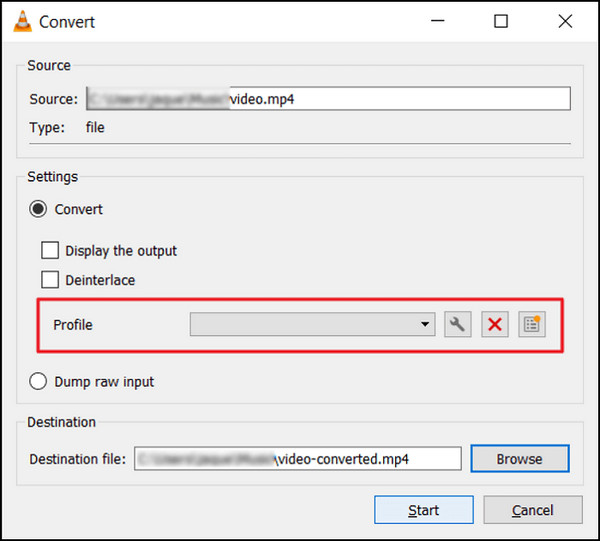
Schritt 6. Klicken Sie in letzter Zeit Start um den Konvertierungsprozess einzuleiten. Der VLC Media Player erledigt den Rest.
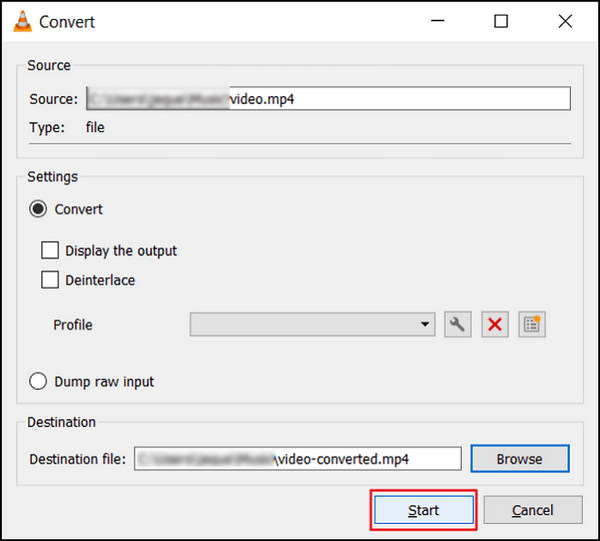
Der VLC Media Player erweist sich nicht nur als vielseitiger Mediaplayer, sondern auch als zuverlässiges Videoreparaturtool. Seine intuitiven Funktionen und unkomplizierten Methoden machen es zu einer zugänglichen Wahl für Benutzer, die häufig auftretende Videoprobleme beheben möchten, und sorgen so für ein verbessertes und störungsfreies Seherlebnis.
Teil 2. Beste Alternative für den VLC Media Player
Wenn VLC Video Repair Ihre beschädigten oder kaputten Videos nicht vollständig reparieren kann, gibt es ein bestes alternatives Tool, das Sie verwenden können. Es ist der FVC-Videoreparatur. Dieses Tool zeichnete sich als eines der besten Online-Videoreparaturtools aus. Es kann jedes der häufigsten Videoprobleme beheben, im Gegensatz zu VLC, das nur eine Konvertierungsfunktion zur Behebung von Videos verwendet. Darüber hinaus unterstützt dieses Tool verschiedene gängige Formate und ist für Windows- und Mac-Betriebssysteme verfügbar.
VLC Media Player vs. FVC Video Repair
| VLC Media Player | FVC-Videoreparatur | |
| Gesamt | ⭐⭐⭐⭐⭐ | ⭐⭐⭐⭐ |
| Benutzerfreundlichkeit | ⭐⭐⭐ | ⭐⭐⭐⭐⭐ |
| Unterstützung | ⭐⭐⭐⭐ | ⭐⭐⭐⭐⭐ |
| Entwurf | ⭐⭐⭐⭐ | ⭐⭐⭐⭐⭐ |
| Preisgestaltung | Frei | Monatlich: $19,96 Lebensdauer: $ 39,96 Geschäftslizenz: $ 69,96 |
| Plattform | Windows, Mac und Linux | Windows und Mac |
| Unterstützte Formate | H.264 / MPEG-4 AVC, MPEG-1/2, Theora, On2 VP3/VP5/VP6, Sorenson 1/3, WMV 3 / WMV-9 / VC-1, DivX® (1/2/3/4 /5/6), H.263 / H.263i, 3ivX D4, Cinepak, MJPEG (A/B), WMV 1/2, Real Video (1/2/3/4), Indeo Video v3 (IV32), XviD, Dirac / VC-2, DV. | MP4, MOV und 3GP |
| Conversion-Geschwindigkeit | Mittel | Schnell |
| Kostenlose Testphase | Frei | 30 Tage |
Das einzige Problem bei VLC Video Repair besteht darin, dass defekte Videos nicht umfassend repariert werden können. Dieses Tool wurde als Mediaplayer entwickelt. Dennoch verfügt dieses über komplexe Funktionen, die Sie effektiv nutzen können.
Um FVC Video Repair zu verwenden, führen Sie die folgenden Schritte aus:
Schritt 1. Besuchen Sie zunächst die offizielle Website. Herunterladen und Installieren Sie das Programm auf Ihrem Gerät.
Free DownloadFür Windows 7 oder höherSicherer Download
Free DownloadFür MacOS 10.7 oder höherSicherer Download
Schritt 2. Fügen Sie als Nächstes das beschädigte oder defekte Video hinzu, indem Sie auf klicken Rote Plus-Taste. Klicken Sie dabei auf Blau Plus Klicken Sie auf die Schaltfläche, um das Beispielvideo hinzuzufügen.
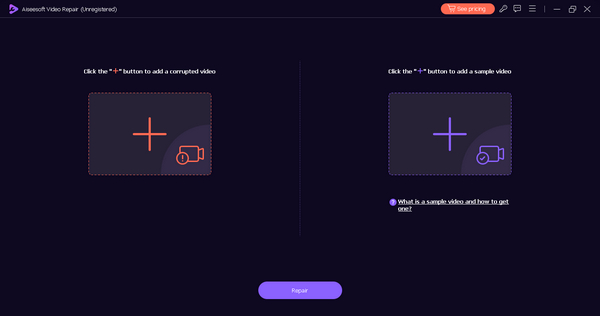
Schritt 3. Klicken Sie danach auf Reparatur Klicken Sie auf die Schaltfläche, um mit der Reparatur Ihres defekten Videos zu beginnen.
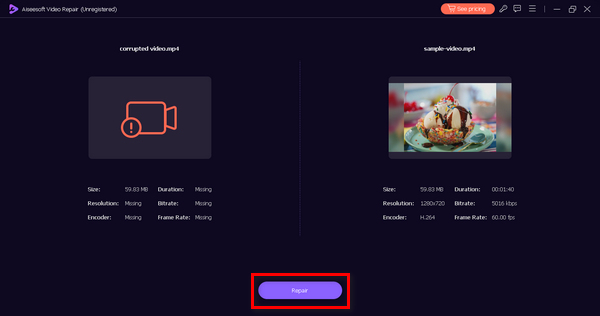
Schritt 4. Abschließend können Sie durch Klicken auf das Video überprüfen, ob das Video noch defekt oder beschädigt ist Vorschau Taste. Wenn die Reparatur erfolgreich war, können Sie sie speichern, indem Sie auf klicken speichern Taste.
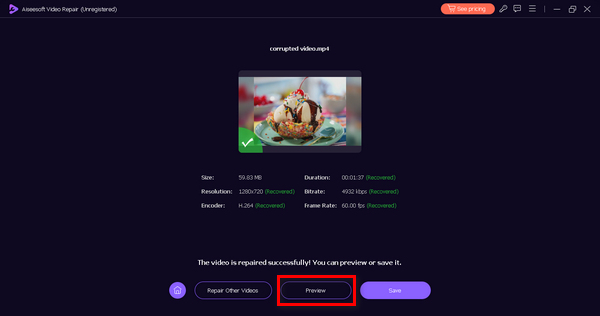
FVC Video Repair wurde speziell für die Lösung eines Spektrums von Videoproblemen entwickelt, von der Wiederherstellung beschädigter Videodateien bis hin zu Video wird nicht abgespielt. Dieses vielseitige Tool wurde entwickelt, um umfassende Lösungen für eine Vielzahl von videobezogenen Herausforderungen bereitzustellen und eine nahtlose und effektive Auflösung zu gewährleisten, um Ihr gesamtes Videoerlebnis zu verbessern.
Teil 3. FAQs zum VLC Media Player
Warum öffnet VLC keine Videos und zeigt einen MRL-Fehler an?
VLC zeigt möglicherweise einen MRL- oder Media Resource Locator-Fehler an, wenn Probleme im Zusammenhang mit dem Dateipfad, nicht unterstützten Protokollen oder der Netzwerkkonnektivität auftreten. Stellen Sie zur Fehlerbehebung sicher, dass der Dateipfad korrekt ist, bestätigen Sie die Dateizugänglichkeit und überprüfen Sie die Netzwerkverbindungen. Versuchen Sie außerdem, das Video mit alternativen Protokollen oder Pfaden zu öffnen.
Kann VLC den fehlenden Video-Header reparieren?
Dem VLC Media Player fehlt die Möglichkeit, fehlende Video-Header zu reparieren, da diese wesentliche Bestandteile der Struktur einer Videodatei sind. Das Fehlen eines Video-Headers kann für VLC beim Abspielen oder Reparieren von Dateien zu Herausforderungen führen. Erwägen Sie in solchen Fällen den Einsatz spezieller Videoreparaturtools, die Header-bezogene Probleme beheben und so eine umfassendere Wiederherstellung ermöglichen.
Repariert VLC AVI-Videos?
Während VLC bestimmte beschädigte AVI-Dateien abspielen kann, liegt der Schwerpunkt eher auf der Wiedergabe als auf einer umfassenden Videoreparatur. Für die dedizierte AVI-Reparatur ist es ratsam, spezielle Software zu verwenden, die speziell für die Videowiederherstellung entwickelt wurde. Diese Tools sind besser für die Komplexität der Reparatur und Wiederherstellung von AVI-Videodateien geeignet.
Wie kann ich Untertitel in VLC anpassen?
VLC bietet umfassende Unterstützung für die Anpassung von Untertiteln. Navigieren Sie während der Wiedergabe zum Menü „Untertitel“, wählen Sie „Untertitelspur“ und dann „Spursynchronisierung“, um die Synchronisierungseinstellungen genau anzupassen. Benutzer können ihr Erlebnis weiter verbessern, indem sie das Erscheinungsbild, die Schriftart und die Größe der Untertitel über das VLC-Einstellungsmenü ändern und so ein maßgeschneidertes und visuell optimiertes Seherlebnis bieten.
Kann VLC zum Konvertieren von Videoformaten verwendet werden?
Ja. VLC bietet integrierte Funktionen für die nahtlose Konvertierung von Videoformaten. Benutzer können über das Menü „Medien“ auf diese Funktionalität zugreifen, indem sie „Konvertieren/Speichern“ auswählen. Konfigurieren Sie im folgenden Konvertierungsfenster das gewünschte Ausgabeformat und die gewünschten Einstellungen, um den Konvertierungsprozess zu starten. Die vielseitigen Formatkonvertierungsfunktionen von VLC tragen zu seinem Status als umfassender Multimedia-Player und -Konverter bei.
Fazit
Obwohl sich der VLC Media Player als vielseitiger Mediaplayer hervorhebt, ist es wichtig, sich seiner Grenzen bei der umfassenden Behebung aller Videoprobleme bewusst zu sein. Es zeichnet sich durch die Wiedergabe einer Vielzahl von Formaten aus und behebt häufige Wiedergabefehler. Jedoch, VLC-Videoreparatur ist möglicherweise nicht die endgültige Lösung für komplizierte Videoprobleme. Wenn die Videoreparatur nicht erfolgreich ist, können Sie das FVC-Videoreparaturtool verwenden, mit dem die häufigsten Videoprobleme unabhängig von der Schwere des Schadens behoben werden können.



 Video Converter Ultimate
Video Converter Ultimate Bildschirm recorder
Bildschirm recorder


